Uso de módulos de otros fabricantes
Logic Pro puede actuar como servidor para módulos de instrumentos y efectos Audio Units (correctamente instalados, compatibles y autorizados) de otros fabricantes.
Importante: Logic Pro no puede actuar como servidor para los módulos en formato VST o RTAS. Sin embargo, existen utilidades como el adaptador de VST a Audio Units (http://www.fxpansion.com) que “crean” versiones para Mac OS X de módulos VST, “Audio Units virtuales”. Una vez transformados, estos módulos se comportan y se pueden usar como Audio Units.
Carga de preajustes
Muchos módulos de otros fabricantes usan un formato de almacenamiento propio para sus preajustes (el equivalente a los ajustes de módulos de Logic Pro).
En la mayoría de los casos, existe un menú Preajuste (o con un nombre similar) en la interfaz de módulos. Una vez que se han cargado, puede guardar cualquiera de estos preajustes como ajustes de Logic Pro.
En todos los casos, las opciones globales Comparar, Copiar y Pegar de la cabecera de la ventana de módulo funcionan del mismo modo que con los módulos nativos de Logic Pro.
Trabajo con el Gestor Audio Units
Logic Pro utiliza la herramienta “Validación de AU” de Apple para garantizar que en Logic Pro solo se utilizan los módulos que cumplen la especificación Audio Units. De este modo se minimizan los problemas que pudieran causar los módulos Audio Units de otros fabricantes al ejecutar Logic Pro.
El proceso de validación se realiza automáticamente:
Al abrir Logic Pro por primera vez.
Al instalar una versión actualizada de Logic Pro.
Al instalar nuevos módulos Audio Units o actualizar los existentes.
Puede ver los resultados de la validación (de los módulos Audio Units y de los módulos VST transformados) en la columna Compatibilidad de la ventana del Gestor Audio Units.
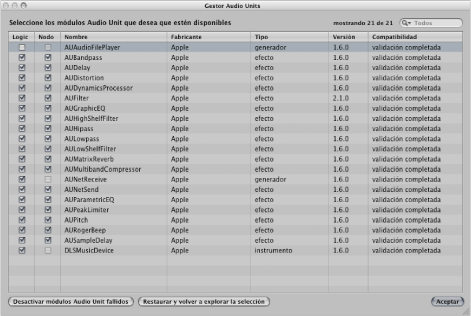
Importante: Lo primero que deberá hacer es visitar el sitio web del fabricante para obtener las versiones actualizadas de los módulos Audio Units que no hayan superado la prueba de validación.
Seleccione Logic Pro > Preferencias > “Gestor Audio Units” en la barra de menús principal (o utilice el comando de teclado “Gestor Audio Units”).
Activación manual de módulos
Los módulos Audio Units que no superen la prueba de validación se pueden activar manualmente marcando sus casillas en la columna Logic, aunque debe tener en cuenta que estos módulos pueden ocasionar problemas.
Si tuviera algún problema con los módulos sin validar que ha activado manualmente, haga clic en el botón “Desactivar módulos Audio Unit fallidos” en la ventana del Gestor Audio Units.
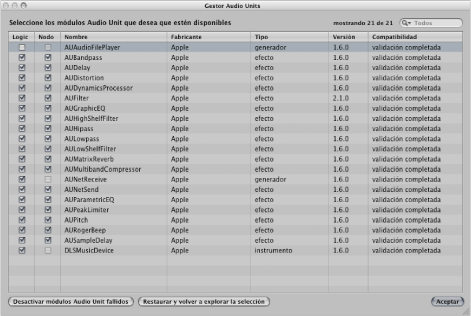
Advertencia: El uso de módulos que no han pasado la validación puede afectar negativamente a las pruebas de los módulos que se examinen posteriormente. Estos también pueden impedir que Logic Pro se abra, hacer que se cierre inesperadamente o incluso provocar la pérdida de datos (destruir archivos del proyecto).
Desactivación de módulos
El Gestor Audio Units también le permite desactivar módulos Audio Units que no desee utilizar en Logic Pro, aunque hayan pasado la prueba de validación. Para desactivar un módulo, solo tiene que desmarcar la casilla correspondiente de la columna Logic. Puede almacenar su selección de módulos Audio Units haciendo clic en el botón Terminar.
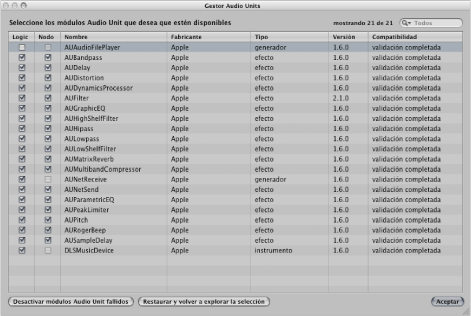
Haga clic en el botón “Restaurar y volver a explorar la selección” para volver a explorar una selección de módulos tras la instalación de módulos/actualizadores o después de mover componentes en el Finder, cuando Logic Pro o el Gestor Audio Units están abiertos. Si superan la exploración de validación, se activarán automáticamente.
Nota: Si pulsa Control + Mayúsculas al abrir Logic Pro, se utilizará el modo seguro de Audio Units. solo estarán disponibles los módulos que pasen la prueba de validación; no será posible activar manualmente los módulos que no hayan pasado la prueba de validación.